Antes de exportar un modelo de Revit LT, limite la geometría del modelo para mejorar el rendimiento del proceso de exportación.
En Revit LT, una vista del modelo de construcción contiene múltiples objetos y una gran cantidad de datos. Al exportar un modelo para su uso en una aplicación de software distinta, Revit LT solo exporta los objetos visibles en la vista (o vistas). Al reducir la cantidad de geometría de modelo (y sus datos subyacentes) que se exporta, puede:
- Mejorar el rendimiento del proceso de exportación.
- Reducir el tamaño del archivo exportado.
- Mejora del rendimiento de la aplicación de importación.
- Reducción de la aglomeración (elementos no esenciales) en el archivo exportado y, por tanto, de la cantidad de trabajo necesaria para suprimir estos objetos del archivo de la aplicación de importación.
Utilice las siguientes técnicas para reducir la cantidad de geometría que se exporta.
Desactive la visibilidad de los gráficos
Esta estrategia reduce el número de objetos y la cantidad de datos que se exportan de Revit LT y se importan a otra aplicación, con lo cual mejora el rendimiento.
Para desactivar la visibilidad de los gráficos de una vista, haga clic en la ficha Vista grupo Gráficos
grupo Gráficos
![]() (Visibilidad/Gráficos).
(Visibilidad/Gráficos).
Desactive la visibilidad de las categorías de elementos en la vista, según se requiera. Puede hacerlo, por ejemplo, si desea omitir topografía de la vista 3D que va a exportar. Si desea renderizar una escena exterior, desactive los elementos que aparecen en el interior del edificio.
Use una caja de sección o región de recorte
Para definir la parte concreta del modelo que se va a exportar, utilice una caja de sección en una vista 3D o una región de recorte en una vista 2D. Los elementos que se encuentran completamente fuera de la caja de sección o de la región de recorte no se incluyen en el archivo de exportación.
Esta técnica es particularmente útil con modelos de gran tamaño. Por ejemplo, para una renderización interior de una sala de conferencias de un edificio de oficinas, puede utilizar una caja de sección para exportar una vista 3D de la sala de conferencias y omitir el resto del edificio.
Especifique el nivel de detalle
Esta estrategia mejora el rendimiento de la aplicación de importación.
Para especificar el nivel de detalle para una vista, en la barra de controles de vista de la parte inferior del área de dibujo, haga clic en el botón Nivel de detalle y seleccione el nivel de detalle deseado: bajo, medio o alto.
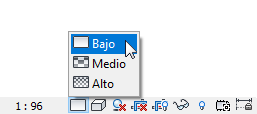
Especifique el valor bajo o medio para reducir la cantidad de detalles en la vista de Revit LT. Como resultado, se reduce el número de objetos exportados y el tamaño del archivo exportado.